Cadastro de Preços da Tabela de Vendas - Configurador (FPRV0212)¶
Conhecer o Programa¶
Este programa possibilita informar o preço de um item de forma geral ou ainda para cada configuração. É possível utilizar fórmulas para gerar o preço de um item. O cadastro de preços da tabela de vendas pode ser usado das seguintes maneiras:
-
Item normal: Informar o preço do item.
-
Item configurado: Informar um preço para todas as configurações ou um preço diferente para cada configuração. Podem-se utilizar as Regras para definir o preço através de cada característica do item.
Em ambos os casos podemos utilizar o recurso de Fórmulas para gerar o preço do item.
Campo a Campo¶
Campo a Campo
Tabela
Informar o código da tabela de venda em que serão informados os preços. Somente serão listadas as tabelas de preços de venda cadastradas no programa Cadastro de Tabela de Venda (FPRV0200) que possuam o checkbox Configurador marcado.
Botão Regras de Preços
Possibilita cadastrar uma regra geral de preço para todos os itens que serão informados nesta tabela. Ao clicar neste botão é aberto o programa (FPRV0211) é aberto através deste botão, não pode ser localizado no menu. Caso o item possua regra de preço e regra de preços (itens), a regra aplicada será primeiro a regra de preço do item, depois a regra de preço e se não existir não aplica nenhuma.
Item
Selecionar o código do item.
Descrição
Mostra a descrição técnica do item selecionado.
Preço UM Estoque
Informar o preço base do item conforme unidade de medida da pasta Estoque do item, que será somado ao preço total conforme as respostas das características selecionadas na configuração.
Botão F
Utilizado para informar uma fórmula para o cálculo do preço, podendo ser utilizadas informações das características do item, do PDM e do Cadastro do Item. Ao clicar neste botão abre a "calculadora do FoccoERP", que é uma nova tela para inserir a fórmula utilizando somente os botões da tela clicando com o mouse. Não é possível digitar a fórmula utilizando o teclado ou a função copiar e colar.
Campos do Botão
Botão Característica
Permite selecionar uma característica do configurador conforme programa de Manutenção de Características do Item (FENG0107) para que conforme for configurado o item a fórmula seja preenchida.
Importante
O sistema busca o código da variável cadastrada no programa Manutenção de Conjuntos Variáveis (FENG0101), como informação para o cálculo da fórmula.
Botão Campos Item
Permite selecionar alguns campos do Castro do Item (FITE0200) para a formulação da fórmula.
Botão Preço Base
Busca o preço base do item informado na capa deste programa.
Botão PDM
Permite selecionar informações do PDM para o cálculo do preço do item.
Botão Variável
Permite selecionar as variáveis para o cálculo da formula, sendo que só será possível selecionar as variáveisse a característica tiver sido informada e logo após a característica um destes operadores: '/' , '*', '-', '+', '|', ',', '(' . Lembrando que o sistema busca para o cálculo da fórmula, o código da variável não a descrição.
Botão Limpar Fórmula
Limpa todos os dados informados da fórmula.
Botão Verificar Fórmula
Permite verificar se a fórmula digitada é valida ou não.
Botão Confirmar
Salva as informações alteradas.
Botão Cancelar
Sai da tela sem gravar as informações.
Dica
Para visualizar toda a fórmula cadastrada, quando a mesma for muito extensa, basta pressionar CRTL+E sob o campo.
Fórmula
Permite visualizar a fórmula cadastrada no botão F.
Situação
Permite consultar a situação do item na tabela de venda, como o mesmo não pode mais ser excluído depois de já existir pedido, o mesmo deve ser inativado se necessário.
Bloq.
Indica se o item está bloqueado na tabela de venda e não poderá ser utilizado no pedido de venda.
Observação
Observação do item que será visualizada no botão Obs./Item nos itens do Cadastro do Pedido de Venda (FPDV0200 PDV) no campo Observação, do item do pedido.
Linha de Produto
A linha de produto é cadastrada no programa Cadastro da Linha de Produto (FPDV0116) e pode ser vinculada ao item da tabela de venda, informado a linha de produto neste campo.
Botão Regras de Preços (Itens)
Este botão é utilizado para cadastrar uma regra de preço para o item da tabela selecionada. Ao ser acionado abre o programa (FPRV0211) é aberto através deste botão, não pode ser localizado no menu. Não é possível cadastrar regras para itens não configurados. Caso o item possua regra de preço e regra de preço do (item) a regra aplicada será primeiro a regra de preço do item depois a regra de preço, se não existir não aplica nenhuma.
Regras
Código
Mostra o código da regra de preço cadastrada para o item configurado. Sendo que cada item deve possuir sua regra.
Ativo
Checkbox: Marcado indica que a regra para o preço do item está ativa.
Descrição
Informar a descrição da regra de preço do item configurado.
Características
Código
Selecionar na lista de valores a característica desejada para a formulação do preço do item.
Descrição
Mostra a descrição da característica selecionada.
Operador
Mostra a ação que a característica sofrerá sobre o valor informado abaixo, nas variáveis respostas da característica.
Exemplo
Se a característica cor possuir o operador igual e a variável for rosa e o preço 10 reais, o preço para esta resposta será 10 reais conforme cadastrado no campo Preço da Variável. Se o operador for diferente, o preço para a resposta rosa será o próximo valor encontrado que é 30 reais e as demais variáveis também irão assumir o valor de 10 reais.
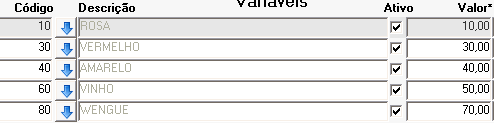
Ativo
Checkbox. Marcado indica que a regra de preço para esta característica esta ativa.
Valor
O valor informado para a característica será aplicado quando a resposta da característica (variável) não tiver sido informada.
Tp. Vlr
Indica se o campo valor será em valor ou em percentual.
Comis.
Checkbox. Se marcado indica se este valor que irá compor o valor total do produto configurado entra ou não para a base do cálculo da comissão. Se não estiver marcado indica que o valor desta característica não será considerado, independentemente se o mesmo campo estiver marcado nas variáveis.
Chassi
Checkbox. Se marcado indica que o valor/percentual informado fará parte do valor do chassi (utilizado quando empresa for encarroçadora).
Variáveis
São as respostas para a característica informada anteriormente, sendo que cada uma poderá ter um valor diferenciado.
Código
Selecionar na lista de valores o código da resposta da característica.
Descrição
Mostra a descrição da resposta da característica.
Ativo
Checkbox. Marcado indica que este preço, para esta determinada resposta, está ativo.
Valor
Indicar o valor para compor o item configurado, quando o mesmo for diferente para determinada resposta da característica
Exemplo
Característica cor: indica o valor de 10 reais para a variável rosa e 30 reais para a variável vermelho.
Tp. Vlr
Indica se o campo Valor será em valor ou em percentual.
Comis
Checkbox. Se marcado indica que o valor que irá compor o valor total do produto configurado entra para a base do cálculo da comissão. Se não estiver marcado indica que este valor da característica não será considerado. Caso este campo não esteja marcado na característica (pergunta) e esteja marcado na resposta da característica, somente quando selecionada esta resposta será base para o cálculo de comissão.
Chassi
Checkbox. Marcado indica que o valor/percentual informado fará parte do valor do chassi, (utilizado quando empresa for encarroçadora).